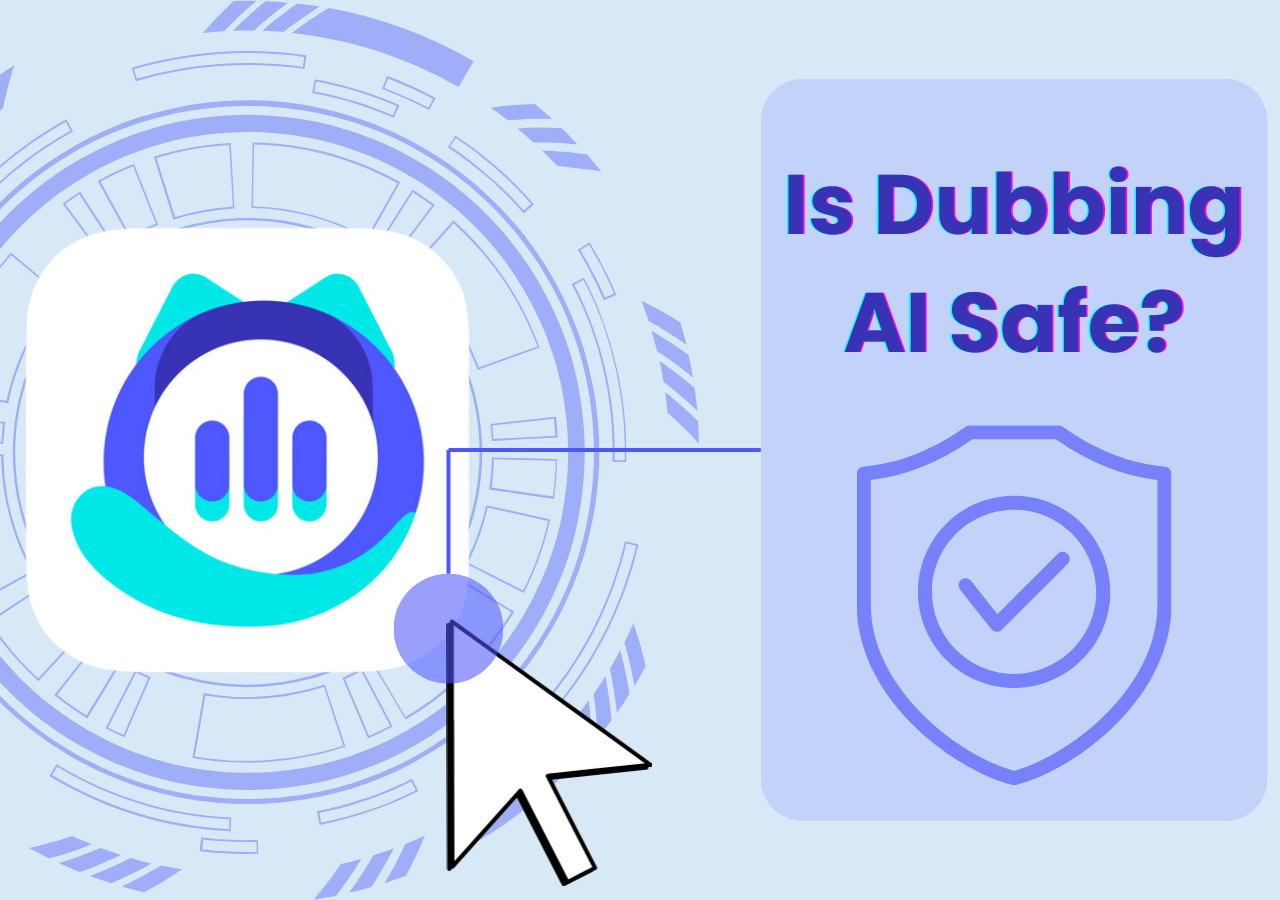- Scoprire EaseUS
- Chi Siamo
- Recensioni & Premi
- Contratto di Licenza
- Politica sulla Riservatezza
Sommario della pagina
Voicemod è un'applicazione di cambio vocale molto famosa per Windows e Mac. Il software fornisce il cambio vocale in tempo reale su tutti i principali giochi online e applicazioni di chat. Include anche un enorme negozio vocale da cui scegliere, insieme a una funzione di personalizzazione della voce. Tuttavia, gli ultimi aggiornamenti di Voicemod stanno infastidendo i suoi utenti.
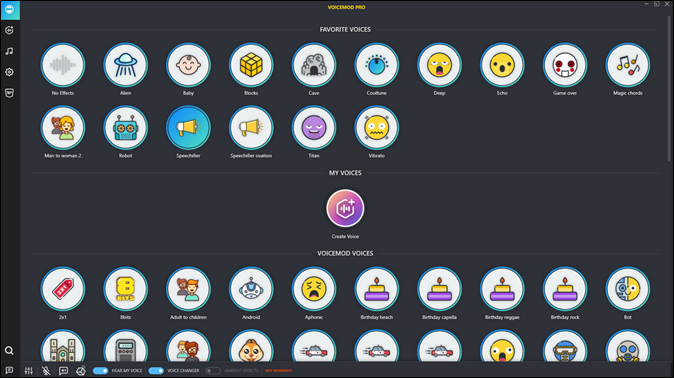
Attualmente l'applicazione causa problemi. L'app continua a bloccarsi durante un cambio di voce o una modifica, facendoti perdere tutti i progressi. La qualità dell'emissione vocale è peggiorata. L'audio in uscita è basso e contiene anche voci di sottofondo indesiderate, lasciando l'amaro nell'app.
In questo articolo ti insegneremo come disinstallare il cambia voce Voicemod . Raccomanderemo anche un cambia voce alternativo per sostituire Voicemod. Continua a leggere!
5 passaggi per disinstallare Voicemod Voice Changer su Windows 10/11
La maggior parte del pubblico di Voicemod è costituito da utenti Windows. Quindi, impareremo come disinstallarlo su Windows 10/11.
Ma prima di iniziare a disinstallare Voicemod, dovresti capire che dopo la sua installazione, questo miglior cambia voce personalizzato diventa il microfono predefinito del tuo dispositivo. Pertanto, è necessario modificare le impostazioni di Voicemod prima della sua rimozione. Altrimenti potresti pensare che Voicemod sia un virus che continua a comparire dopo essere stato disinstallato.
Dopo questa spiegazione, ecco la guida completa passo passo su come installare Voicemod su Windows
Passaggio 1. Disattiva le impostazioni di Voicemod
Nel primo passaggio, dovresti disabilitare "MIC Exclusive MOD" per impedire a Voicemod di utilizzare il microfono
- Fai clic sull'icona dell'app Voice Changer sul tuo PC e vai su "Impostazioni".
- Trova la scheda Audio e disabilita l'opzione "MODALITÀ ESCLUSIVA MIC".
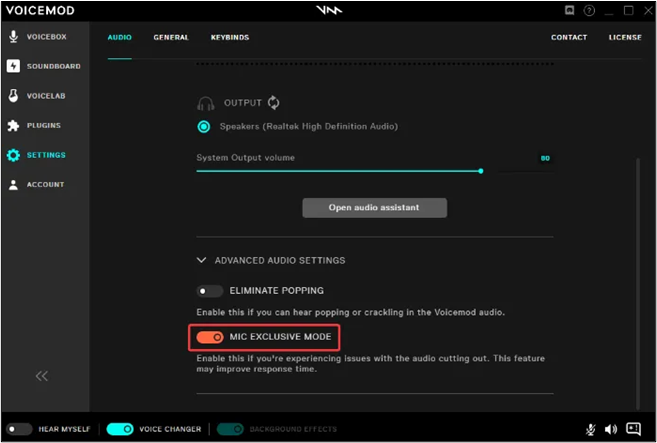
Passaggio 2. Rimuovere l'ostruzione della disinstallazione
Questo passaggio è necessario per terminare tutte le attività Voicemod in corso. In modo che non ti disturbino dopo aver disinstallato il software.
- Premi contemporaneamente i tasti CTRL+MAIUSC+ESC per aprire il task manager del tuo computer.
- Fai clic sull'opzione "Ulteriori dettagli" nella parte inferiore della schermata Task Manager per visualizzare tutti i processi.
- Trova "VoiceDesktop.exe" nell'elenco e fai clic con il pulsante destro del mouse su di esso.
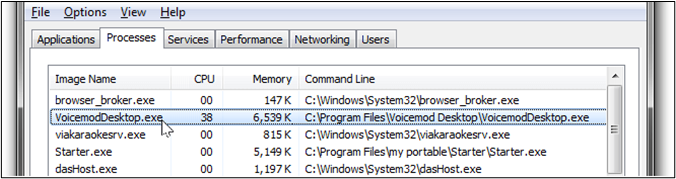
- Fare clic sull'icona " Termina attività" per completare tutti i processi e i progetti Voicemod in corso.
Passaggio 3. Disinstallare il programma Voicemod
Nel terzo passaggio, puoi rimuovere i file del programma Voicemod dal tuo sistema. Questo processo è come qualsiasi normale disinstallazione del software.
- Premi il tasto Windows + S per aprire la ricerca di Windows.
- Scrivi "Pannello di controllo" nella barra di ricerca e aprilo .
- Nel pannello di controllo, fai clic sull'opzione "Disinstalla un programma" visualizzata sotto l' intestazione principale Programmi.
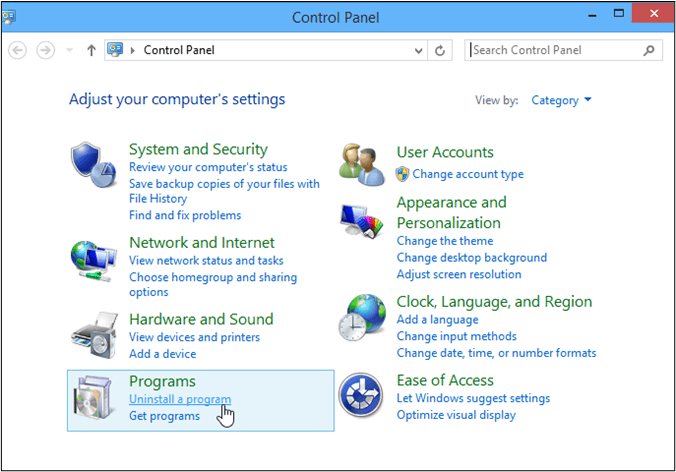
- Esplora tutti i programmi installati per trovare "Voicemod".
- Fare clic destro su di esso e scegliere l'opzione "Disinstalla" . Conferma la tua scelta cliccando su "rimuovi".
Passaggio 4. Disattiva Voicemod in app specifiche
Poiché Voicemod è installato a livello di sistema, collabora con applicazioni di gioco e chat. Pertanto, è necessario disattivarlo su tutte queste applicazioni. Altrimenti, potresti riscontrare problemi audio da queste app.
- Apri una particolare applicazione di gioco, social media o chat.
- Vai alle sue "Impostazioni principali" e da lì apri le sue "Impostazioni audio".
- Scegli il tuo microfono come dispositivo audio predefinito e salvalo .
- Scegli gli altoparlanti del tuo dispositivo come uscita predefinita e salvalo .
Passaggio 5. Rimuovi Voicemod dall'app Discord
Se hai un account Discord con un'app installata, devi rimuovere Voicemod dall'app. Il modo più rapido è modificare le impostazioni audio di ingresso/uscita su quelle predefinite o passare a qualsiasi altro software di modifica della voce.
Segui questi semplici passaggi per farlo
- Apri l' app Discord e vai su Impostazioni .
- In Impostazioni, seleziona l'opzione " Voce e video ".
- Vai al dispositivo di input e modificalo in " Microfono predefinito ".
- Vai al dispositivo di output e modificalo in " Altoparlante predefinito ".
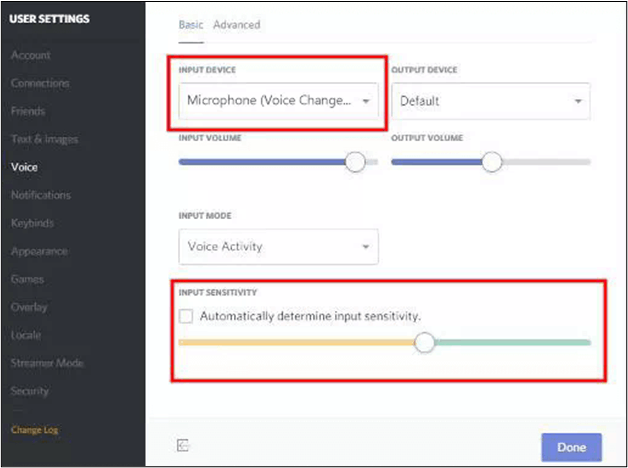
Questa procedura rimuoverà completamente Voicemod da Windows senza programmi potenzialmente indesiderati in esecuzione in background senza alcuna autorizzazione.
Inoltre, se stai utilizzando il cambia voce di Clownfish e anche questo non funziona, leggere questo post qui sotto può aiutarti molto.
[Come risolvere il problema] Il cambio voce del pesce pagliaccio non funziona
L'app Clownfish non funziona come previsto sul tuo PC? Quindi segui questa guida per correggere e risolvere il problema "Clownfish Voice Changer non funziona".
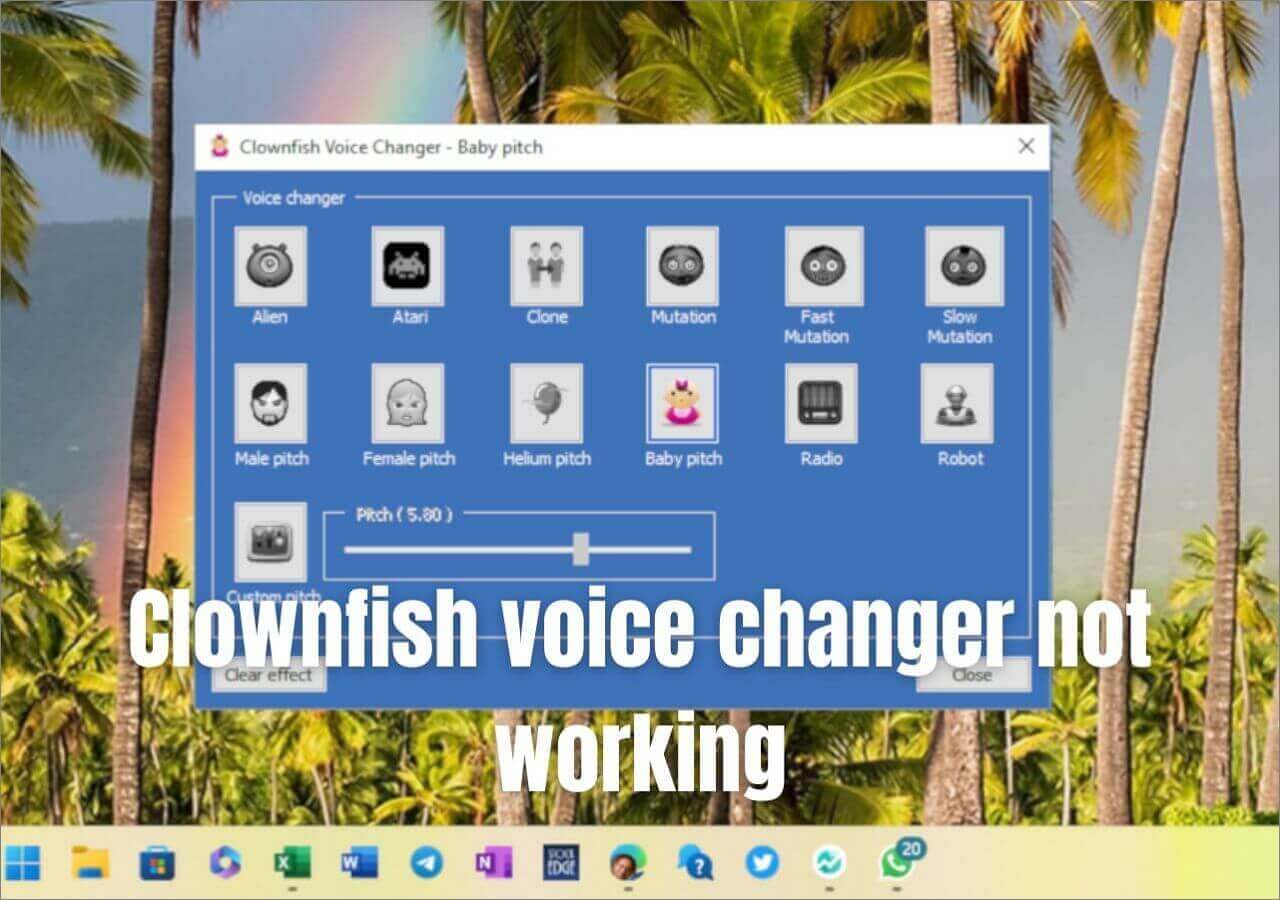
Migliore alternativa Voicemod consigliata
Dopo aver eliminato Voicemod, ti consigliamo di passare a EaseUS Voice Wave per un'esperienza utente di qualità senza interruzioni. Questo cambia voce fornisce un'interfaccia utente in stile Discord che facilita la facilità del flusso di lavoro. Lo strumento è ugualmente valido per professionisti e principianti.

EaseUS Voicewave, il fantastico cambia voce per Windows , offre oltre 18 voci uniche con oltre 100 effetti di cambio voce in tempo reale. Gli algoritmi avanzati di intelligenza artificiale producono voci realistiche in grado di esprimere con facilità l'intera gamma di emozioni. Puoi anche creare voci personalizzate per singoli personaggi.
Per una qualità audio superiore, l'app include un "Riduttore rumore" per rimuovere tutti i rumori di fondo. Puoi anche ottenere un "Mixer audio" per fondere suoni diversi e regolarne frequenze, toni, lunghezze e altre funzionalità. Un'altra caratteristica eccezionale è una "tavola armonica incorporata", che include una gamma di pacchetti audio, clip audio e suoni preimpostati. E indovina cosa? Tutti questi suoni sono completamente gratuiti per te, senza abbonamenti premium o costi nascosti.
Questa tavola armonica per i giochi supporta oltre 200 giochi online e oltre 50 app di messaggistica istantanea. Puoi vivere per trasmettere in streaming tutte le app senza compromettere la qualità grafica e le interruzioni del suono.
Ecco un breve confronto tra EaseUS VoiceWave e Voicemod
| Caratteristiche | EaseUS Voice Wave | Mod vocale |
| Tecnologia | Tecnologia di apprendimento avanzata | Tradizionale basato sull'intelligenza artificiale |
| Qualità del suono | Eccellente, con l'aiuto di Noise Reducer | Può essere compromesso |
| Suoni | Oltre 18 voci, oltre 100 effetti sonori e una scheda audio unica | 110 suoni totali |
| Prezzo | Gratuito per tutti | $ 12/trimestre, $ 18/anno e $ 45 per tutta la vita |
| Prestazioni in-app | Stabile | Si blocca spesso |
| Personalizzazione della voce | √ | √ |
| File audio | Supporta tutti i tipi | Ne posso accettare solo alcuni |
| Installazione | Facile | Difficile |
Attraverso la descrizione del prodotto e il confronto delle tabelle di cui sopra, dovrebbe essere facile scoprire che EaseUS VoiceWave non è più debole di Voicemod in termini di funzionalità e praticità ed è facile da installare e disinstallare per gli utenti, rendendolo la migliore alternativa a Voicemod.
Se sei interessato a EaseUS VoiceWave, fai clic sul pulsante in basso per scaricarlo gratuitamente sul tuo desktop e iniziare il tuo viaggio nel cambiamento della voce.
Suggerimento professionale: correggi il problema con il microfono che non funziona dopo aver disinstallato Voicemod
Voicemod utilizza il microfono di un computer per l'input iniziale. In alcuni casi, gli utenti vedranno che i loro microfoni non funzionano correttamente dopo aver disinstallato Voicemod. Questo perché Voicemod è ancora impostato come "microfono" e "dispositivo altoparlante" sul tuo sistema.
Seguire questi passaggi per modificare le impostazioni del microfono e dell'altoparlante
- Premi Windows+ R per aprire la finestra di dialogo Esegui.
- Scrivi "mmsys.cpl" nella casella di ricerca e premi OK. Verrà visualizzata la schermata audio.
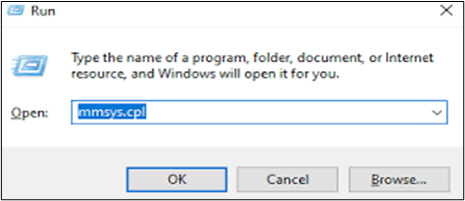
- Vai alle schede di riproduzione e registrazione e scegli "Altoparlante dispositivo predefinito" e "Microfono"
- Ora fai clic su " Imposta predefinito " per entrambe le opzioni per confermare la tua scelta.
- Termina la procedura facendo clic su " Applica " nella parte inferiore dello schermo.
Dopo questa procedura, il sistema inizierà a utilizzare gli altoparlanti e i microfoni per gli ingressi/uscite audio. E si spera che questo risolva il tuo problema "Il microfono non funziona". Se il problema persiste significa che Voicemod non è stato disinstallato correttamente. Devi farlo secondo le linee guida di cui sopra
Conclusione
Voicemod è un nome familiare nel mondo del cambio vocale. Questo miglior cambia voce per giochi , chat e social offre una vasta gamma di funzionalità di cambio e modifica della voce. Tuttavia, i recenti aggiornamenti hanno sollevato preoccupazioni sulla qualità del suono, sulla stabilità e sulla convenienza. Questo articolo fornisce un metodo completo per disinstallare Voicemod da un sistema.
Dopo questo metodo, non avrai processi in background, problemi con il microfono e problemi audio che di solito si verificano dopo la rimozione di Voicemod. Consigliamo inoltre di utilizzare EaseUS VoiceWave come alternativa perfetta. Fornisce voci realistiche con qualità superiore e nessun arresto anomalo dell'app. E soprattutto, il software è completamente gratuito. Quindi non restare ad aspettare. Scaricamento l'EaseUS VoiceWave e inizia a provare il tuo gioco di cambio di voce.
Domande frequenti
1. Come disattivare il cambia voce in Voicemod?
Se non desideri utilizzare un cambia voce in Voicemod mentre giochi a un determinato gioco o usi un'applicazione di chat, devi modificare le impostazioni del microfono e dell'altoparlante di questo particolare.
Segui questa procedura di base per farlo.
Passaggio 1. Apri il programma desiderato sul tuo computer.
Passo 2. Vai alle sue impostazioni Audio
Passaggio 3. Imposta il microfono del computer come dispositivo di input
Passo 4. Imposta l'altoparlante del computer come dispositivo di output.
Una volta fatto, Voicemod non sarà in grado di cambiare la voce su questa applicazione.
2. Voicemod è sicuro per il tuo PC?
Voicemod non è un virus o un malware. Finché lo scarichi da un sito Web ufficiale, è completamente sicuro. Il problema sorge quando si utilizza una versione crackata o a pagamento proveniente da una fonte non autentica per evitare la commissione. Quindi non vi è alcuna garanzia di sicurezza.